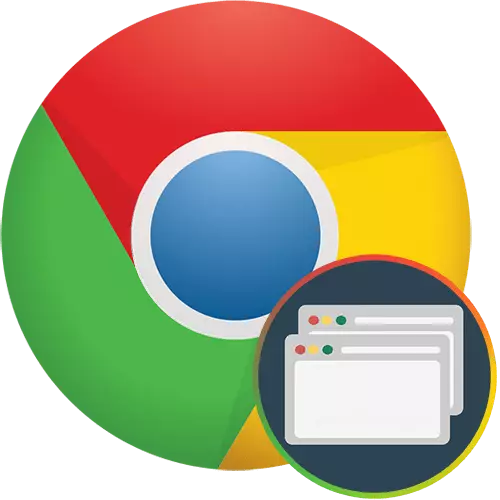
Yn it proses om mei te wurkjen mei chrome, iepenje brûkers in grut oantal ljeppers, wikselje tusken har, nij en slute ûnnedich ticht. Dêrom wurdt de situaasje opnommen as ien of mear as ferskate noch needsaaklike siden wiene per ongelok sletten. Hjoed sille wy sjen nei hokker metoaden besteane om ljepblêden yn 'e browser te herstellen fan Google.
Tabs werstelle yn chrome
Google Chrome is in webbrowser wêryn elk elemint wurdt betocht nei it lytste detail. It is heul handich om hjir te wurkjen mei ljeppers, en mei tafallige sluting binne d'r ferskate opsjes foar har herstel.
Spesifisearje fuortendaliks dat as de iepen pagina's dy't jo hawwe ferdwine tegearre mei elke sluting fan 'e browser, konfigurearje gewoan de manier om chromium te lansearjen. Om dit te dwaan, gean nei "Ynstellings".
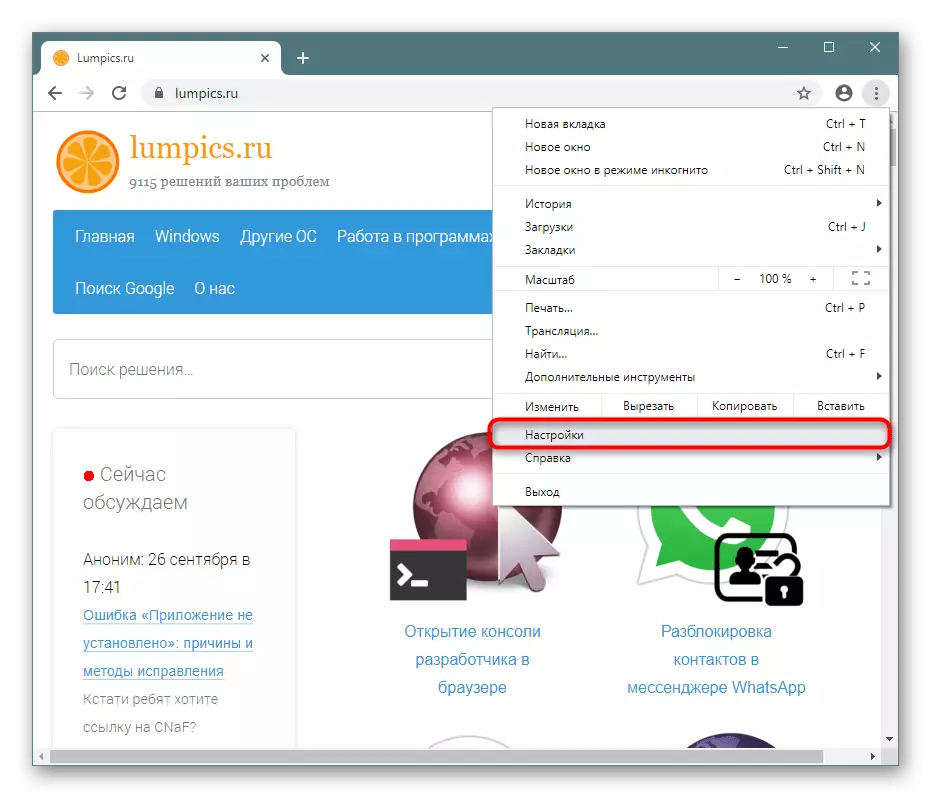
Rôlje nei it "Begjin chrome" BLOCK BLOCK EN REGINNEN DE PUNSERSJE OPSJOCHT DE "FERGESE IPEN TABS" ITEM.
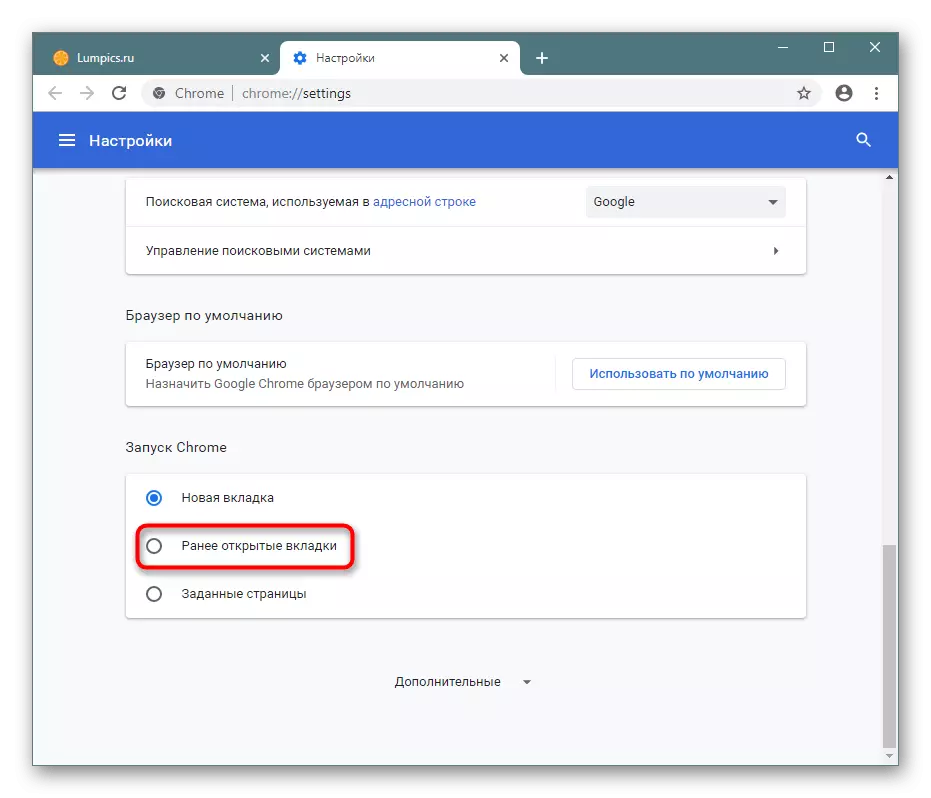
No sil de sesje wurde opslein by it sluten fan 'e browser en ferskine tegearre mei syn folgjende ûntdekking. Folgjende beskôgje wy oare opsjes foar hoe't jo sletten ljeppers iepenje.
Metoade 1: Key kombinaasje
De maklikste en meast betelbere metoade wêrtroch jo it sletten ljepblêd kinne iepenje yn it chrome. Ien parse fan 'e Ctrl + Shift + T-kombinaasje sil it lêste sletten ljepblêd iepenje, de opnij drukte sil it priuwe ljepper iepenje, ensfh. It makket net út hokker yndieling yn Windows no wurdt brûkt en Caps Lock is aktyf.Tink derom dat dizze metoade universeel is en is geskikt net allinich foar Google Chrome, mar ek foar oare browsers.
Metoade 2: Chrome-kontekstmenu
In opsje dy't wurket op deselde manier as hjirboppe besprutsen, mar ymplisearje it gebrûk fan net-kombinaasje fan kaaien, en it kontekstmenu fan 'e browser sels. Rjochts-klikke op it ljeppaniel en yn it finster dat ferskynt, selektearje "Iepenje it sletten tab" item. Rop it finster en selektearje dit artikel oant alle fereaske siden wurde hersteld.
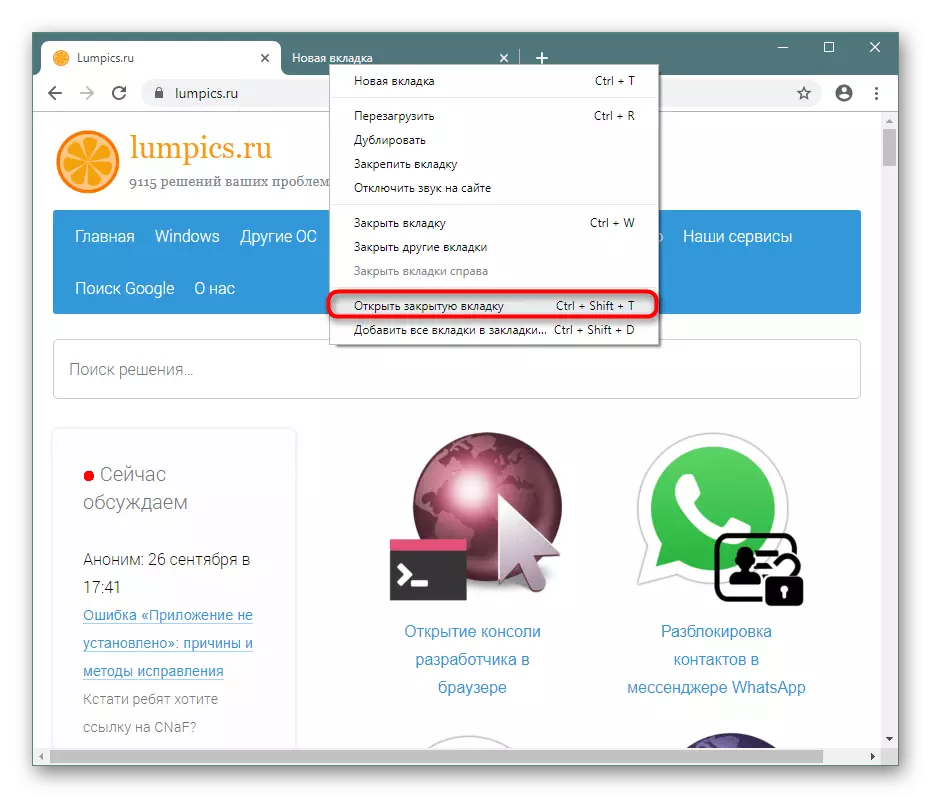
Metoade 3: "Back" knop
Alternatyf foar eardere opsjes is de knop "Back", dat is lofts fan 'e adresstring. Druk op en hâld it om it kontekstmenu te ferskinen mei alle ljeppers dy't earder iepen wiene. No kinne jo de winske kieze en nei it gean, beskôgje lykwols dat it yn deselde ljepper sil iepenje wêryn jo dit kontekstmenu neamden.
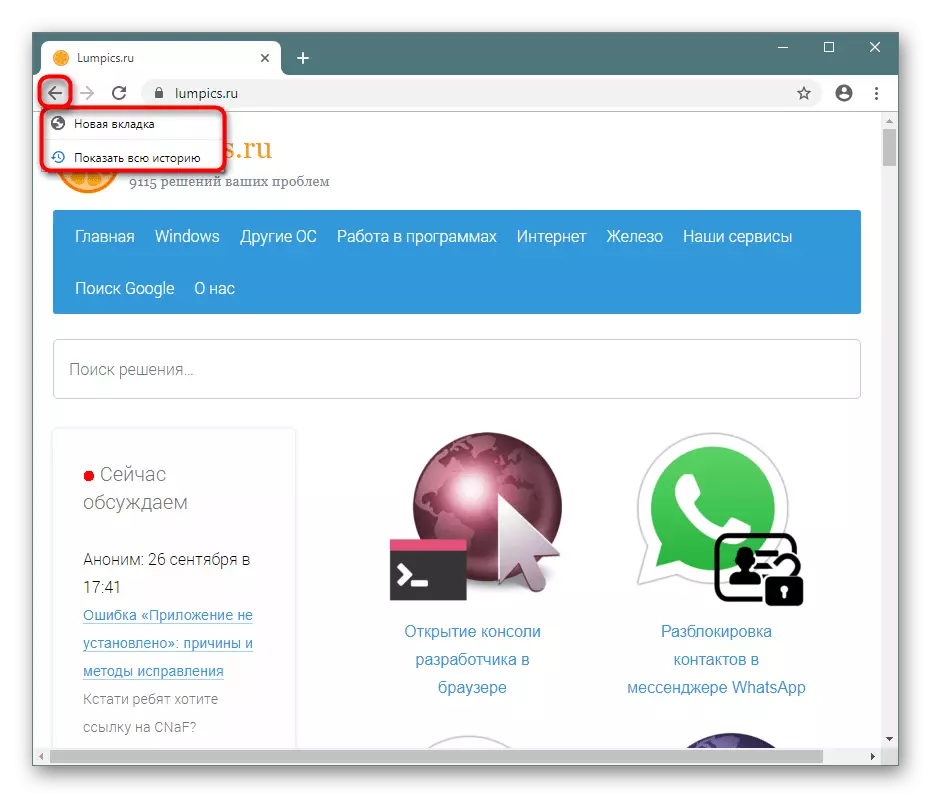
Metoade 4: Browser histoarje
As de side fan belang net sa lang is sletten, brûk dan it menu-partition dat ferskate koartlyn SLOT SPARD-siden werjout. Om dit te dwaan, gean nei "Menu"> Histoarje en blêdzje troch de list mei alle siden dy't iepen wiene foar de lêste.
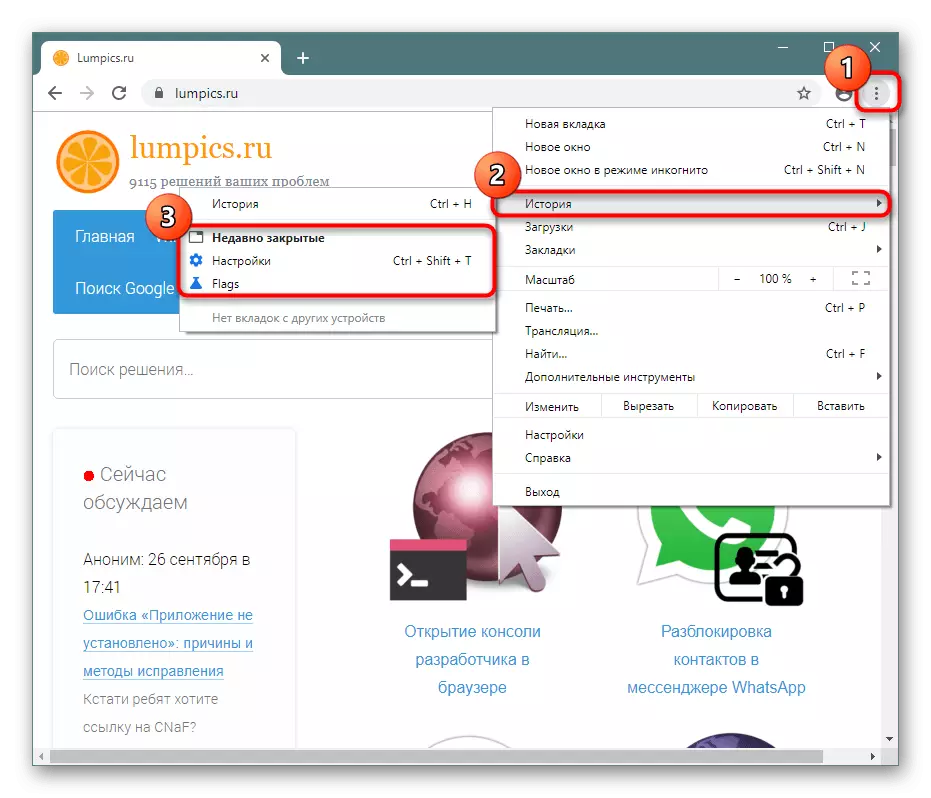
Gean yn 'e ôfwêzigens fan it winske resultaat nei it "Story".
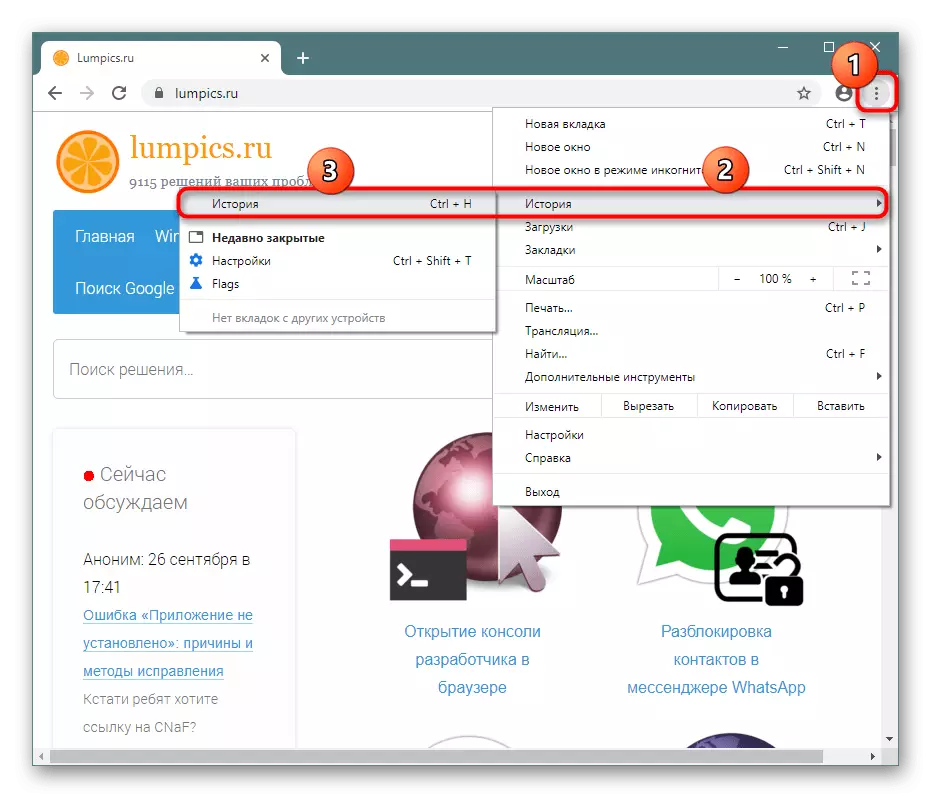
Foar rappe oergong nei "Skiednis" Antwurden ek de kombinaasje fan kaaien Ctrl + H..
D'r binne Tabs sorteare op datum fan nij nei it âlde, lykas yn 'e tiid fan' e lêste iepen foar de earste. Foar in rappe sykopdracht hawwe jo in opsje nedich, lykas in âlde ljepper, brûk it sykfjild.
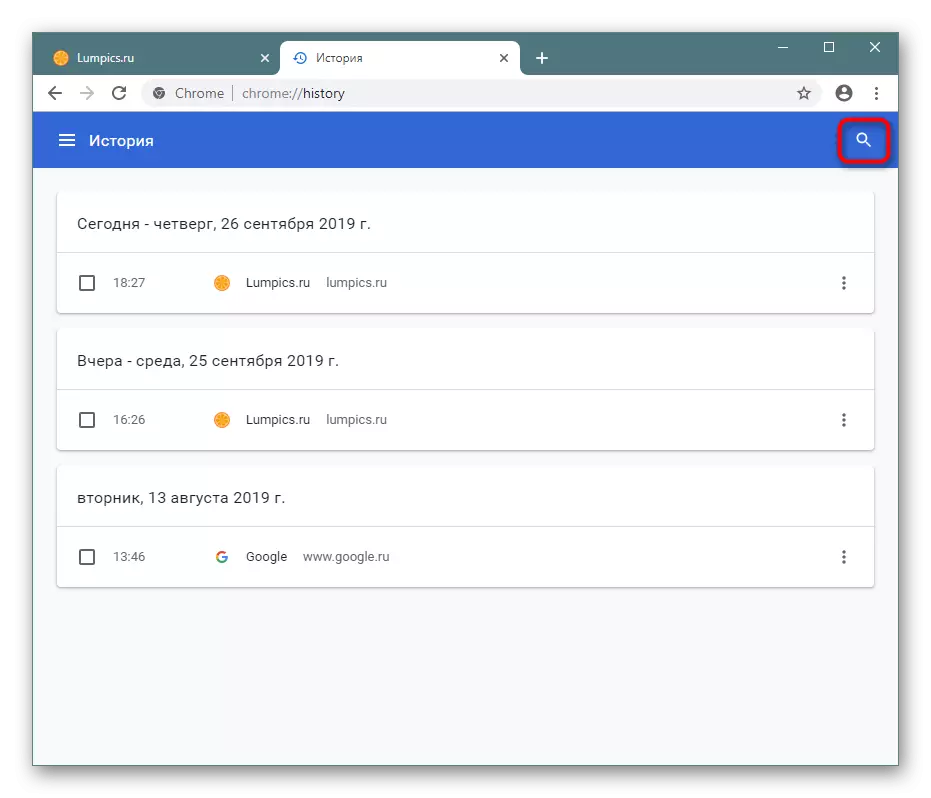
It is genôch om de namme of kaaiwurd yn te fieren dy't yn 'e titel fan' e pagina wie. As jo bygelyks de waarsides iepene, typ it wurd "waar" yn en de sykopdracht sil alle ljeppers werjaan dy't in relaasje hawwe.
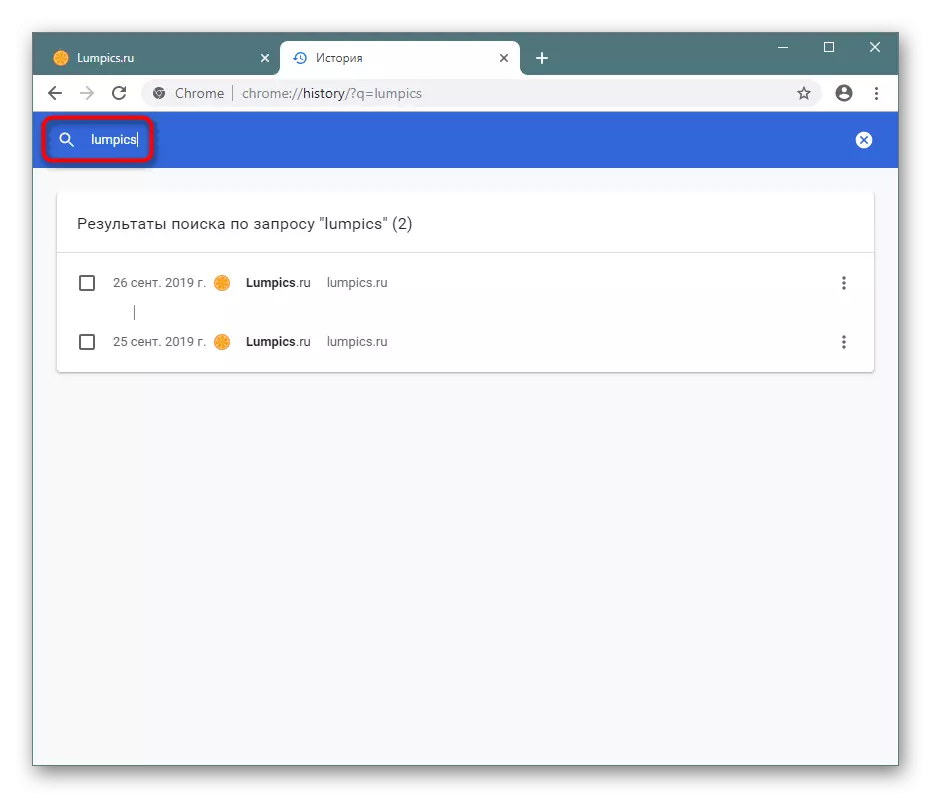
As jo ynskeakele binne ynskeakele syngronisaasje, kinne jo de skiednis fan besites sjen foar alle apparaten wêr't autorisaasje wurdt makke ûnder jo akkount.
Metoade 5: Syngronisaasje ynskeakelje
Sûnt in bytsje heger neamde it ûnderwerp fan syngronisaasje, is it it wurdich om it apart oer it te praten. As jo gewoan wolle sjen wat iepen is op ferskate apparaten, litte wy sizze op in laptop en smartphone neist in kompjûter dat jo no brûke, kinne jo syngronisaasje brûke. Mei Google-akkount sille jo it moatte ynfiere. As d'r respektivelik gjin akkount is, moatte jo it moatte oanmeitsje.
Lês mear: Meitsje in akkount yn Google
- Ynfier troch te klikken op it profyl-ikoan yn 'e profyl dy't de knop "menu" liet. Yn it finster dat iepent, Fier jo e-post yn en klikje op Folgjende. De folgjende stap sil de ynfier fan it wachtwurd wêze.
- De browser sil fuortendaliks oanbiede om syngronisaasje yn te skeakeljen, iens mei de knop "OK".
- It sil alle gegevens wurde oerbrocht (blêdwizers, tafoegings) en, fansels, ljepper ljepblêden fan it foarige apparaat, wêr't jo earder de ynfier foltôge nei itselde Google-akkount.
- Om út te finen hokker ljeppers op oare apparaten iepen binne, gean nei it "Story", lykas werjûn yn 'e metoade 4 - it prinsipe ferskilt net. Minus, oant no ta dat it yn it tydskrift alles giet oer it heule heule wei en it is net dúdlik, op hokker apparaat ien as in oar ljepper waard iepene. In lytse tip is in skieding fertikale line, toant dat aktiviteitssessjes net mei elkoar ferbûn binne (dat is, diel fan it ferhaal, bygelyks, en in diel mei in PC).
- Derneist is it tastien om út te finen hokker siden no iepen binne op oare apparaten. Om dit te dwaan, klikje jo op de menu knop yn 'e foarm fan trije horizontale strips.
- Selektearje "Selektearje" Tabs fan oare apparaten ".
- Ljeppers fan dy apparaten sille wurde werjûn, wêr't de ynbrekking fan 'e Google-akkount wurdt útfierd en syngronisaasje is ynskeakele. Jo kinne ien fan 'e siden fan' e pagina maklik iepenje en op it hjoeddeistige apparaat mei de gewoane mûs klikke. As de apparaten ferskate binne, is d'r in funksje om ljepblêden te stjoeren troch te stjoeren troch te klikken op de CONCRETE PCM-pagina en selektearje de "Stjoer Link" nei it apparaat "item" -ôf it selektearje.
- Oannomd as de útstjoering wurdt útfierd op 'e smartphone, sil it komme as in push-notifikaasje troch te klikken op wêrop de brûker it sil iepenje yn it nije ljepblêd fan it mobyl Chrome.
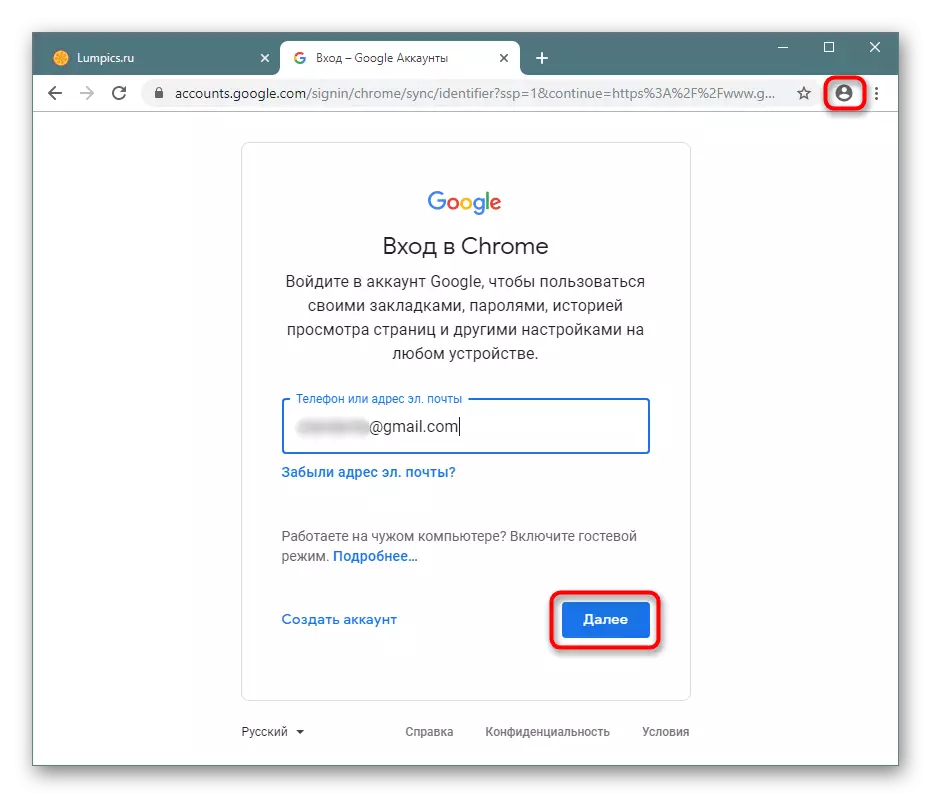
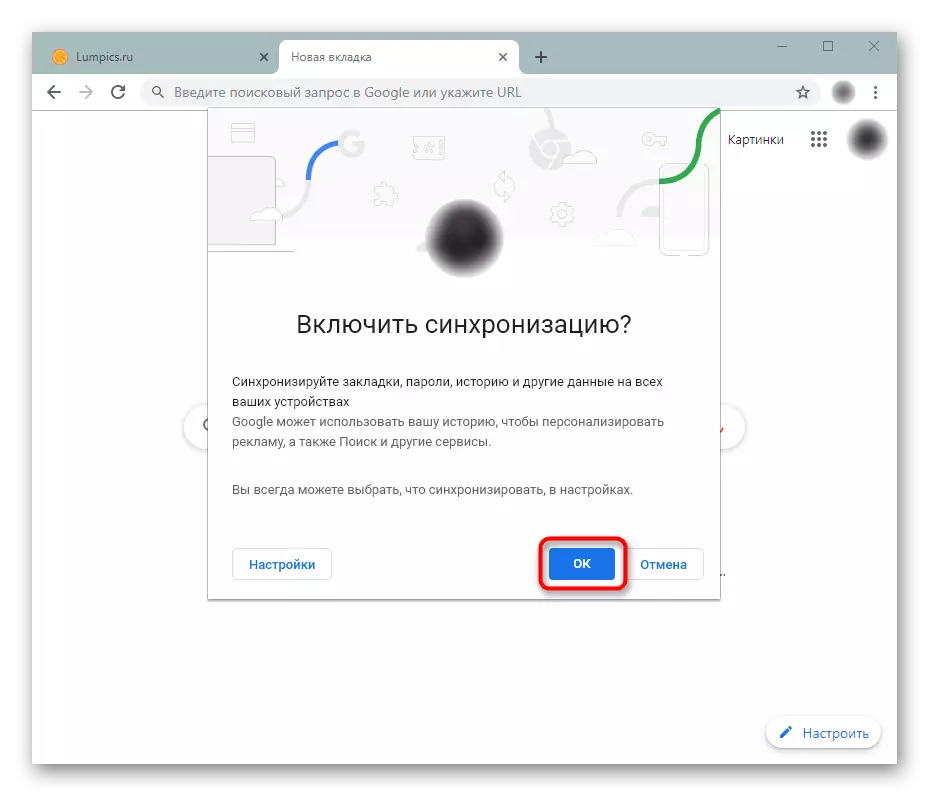
De ljeppers ferskine mar ien kear - as jo earst jo akkount ynfiere. Yn 'e takomst kinne jo gewoan observearje hokker siden op hokker apparaten op it stuit iepen binne, lykas ek har skiednis. Om ljepblêden te herstellen fan in oar apparaat elke kear as jo de browser begjinne op jo PC.
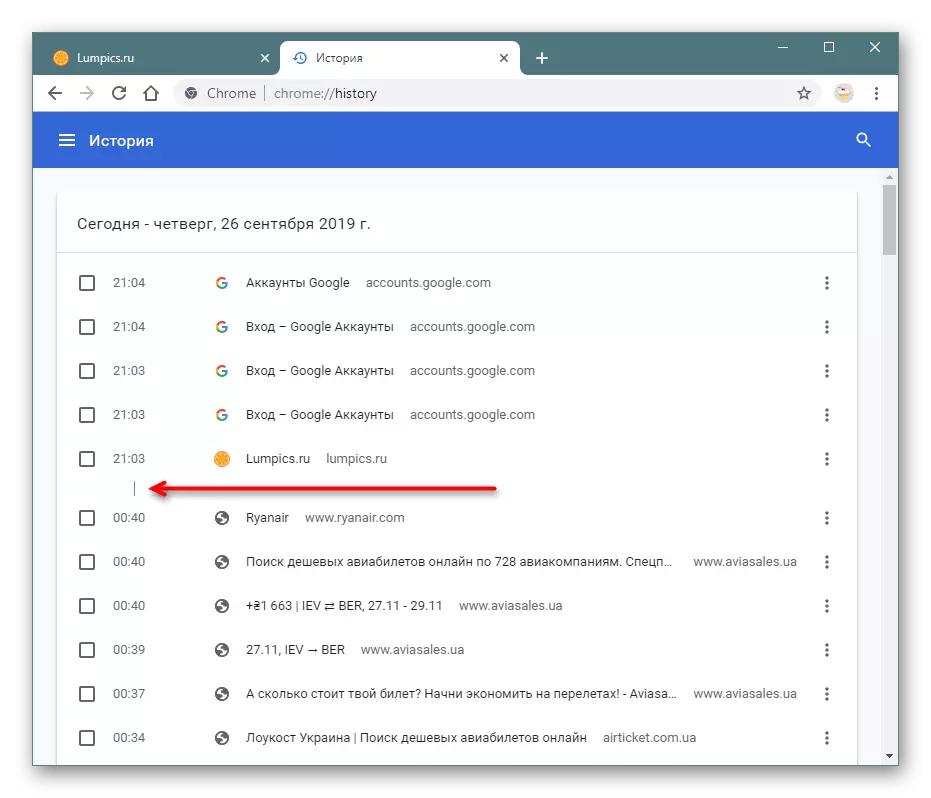
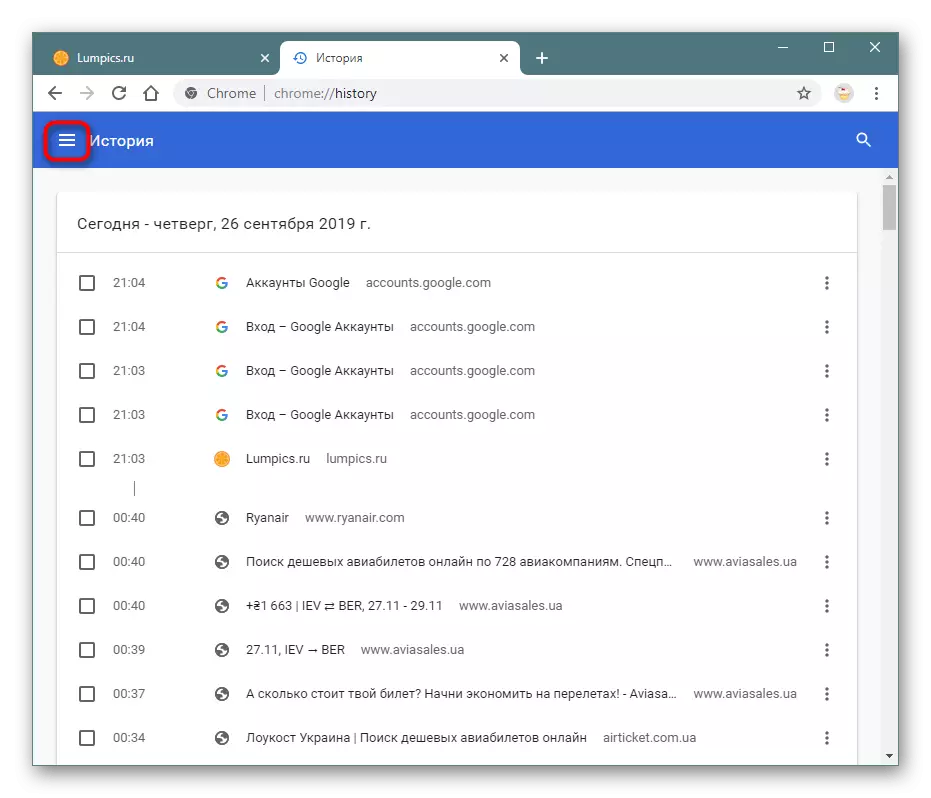
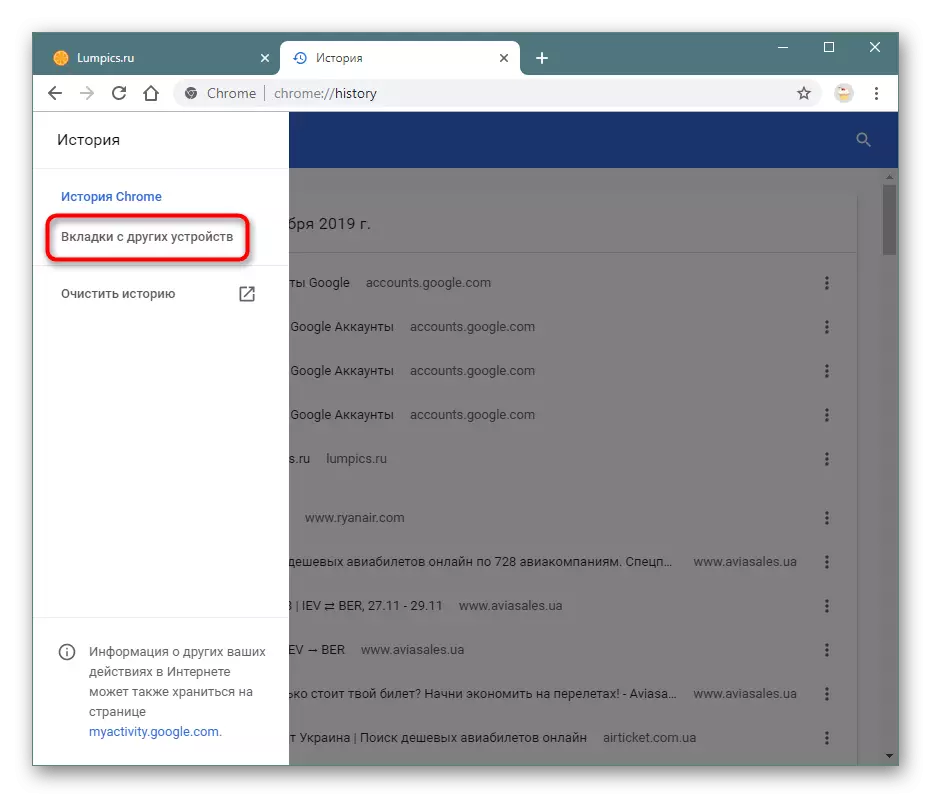
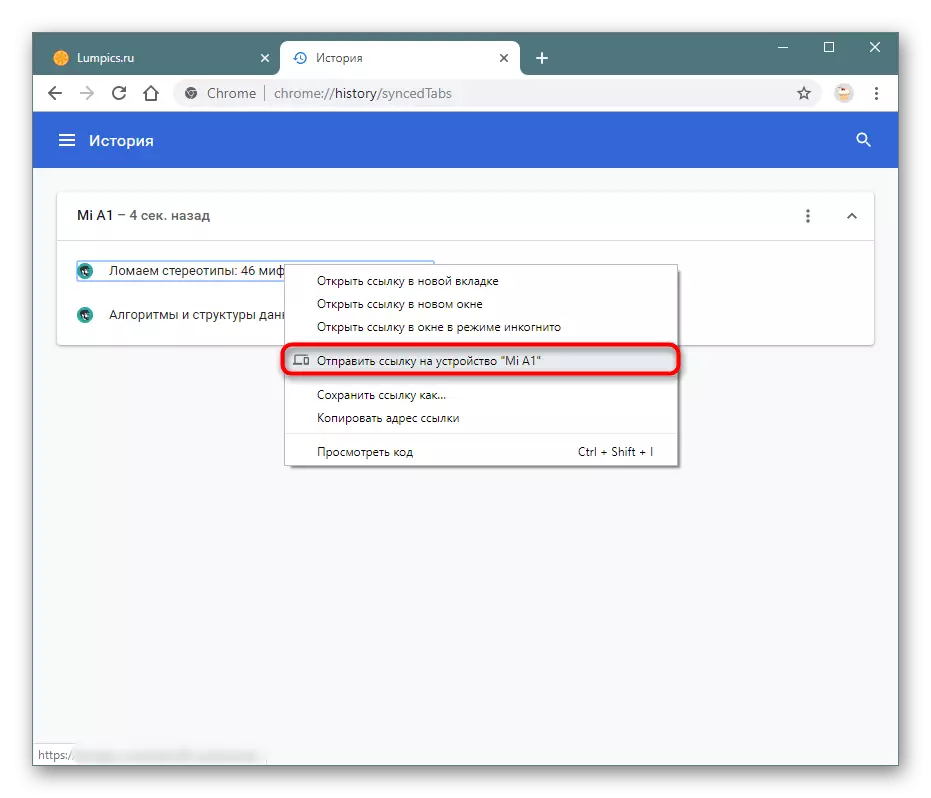
Metoade 6: Weromsette de lêste sesje
Troch de nammen fan bepaalde bestannen te feroarjen yn in map mei brûkersgegevens, kinne jo de ljeppers weromsette fan 'e lêste sesje, dy't ferlern wiene as gefolch fan in mislearring. Faak binne brûkers sa'n probleem: In needopjefte fan chromium is bard, as gefolch dêrfan, wêrûnder de heule lêste sesje, ynklusyf de fêste ljeppers, ferdwûn. Fanwegen it feit dat in protte siden in lange tiid iepen wiene, is it net mooglik om se troch de skiednis te herstellen. Yn 'e browser-bestannen binne d'r lykwols ferantwurdelik foar it bewarjen fan' e lêste sesje, en it is tank oan har dat wy de mooglikheid hawwe om de ferlerne ljepblêden werom te jaan.
Belangryk! Sa sil it mooglik wêze om de lêste sesje allinich werom te jaan as, de browser mei "lege", seagen, hawwe jo gjin ljeppers iepene! Oars sil hy wurde beskôge as de lêste sesje, en net dejinge dy't ferlern wie.
- Om it makliker te begripen, litte wy draaie om te oefenjen. De nedige bestannen wurde opslein op it folgjende plak: C: \ Brûkersnamme \ APPDATA \ lokaal \ Google \ Chrome \ Brûkersgegevens \ Standert, wêr "brûkersnamme" is de namme fan jo akkount is. As jo de map "APPDATA" net sjogge, betsjuttet it dat it werjaan fan ferburgen bestannen útskeakele is yn it bestjoeringssysteem. Befetsje se foar altyd as in skoft op ús ynstruksje.
Lês mear: Toant ferburgen mappen yn Windows
- Hjir binne twa bestannen: "Aktuele sesje" en "lêste sesje". De earste is ferantwurdelik foar de sesje, dat op it stuit dat ik de browser ûnthâld. Dat is, as jo chrome iepenje, sil de sesje iepenje fan 'e "hjoeddeistige sesje" en beweecht nei de "lêste sesje", en alles wat jo sille iepenje yn' e rinnende browser sille "Aktuele sesje" wêze. Dêrom is it nedich om de ferlerne sesje te herstellen om de ferlerne sesje te herstellen, dat jo neat hawwe iepene, oars sille alle iepen ljepblêden "wurde iepene", en de sesje is leech fanwege in mislearjen om nei te gean "Lêste sesje".
- Dat, as alle betingsten waarden waarnommen, gean dan nei restauraasje. Omneame it hjoeddeistige sesjetriem troch it elke maklike namme yn te stellen, bygelyks "Aktuele sesje1" (dit is needsaak om alles werom te jaan yn 'e fouten, werneame bestannen werom). "Lêste sesje" omneame nei "hjoeddeistige sesje".
- It is winsklik om itselde te dwaan mei de "hjoeddeistige ljeppers" en "lêste ljeppers" bestannen.
- Rinne no Google Chrome út en kontrolearje it resultaat.
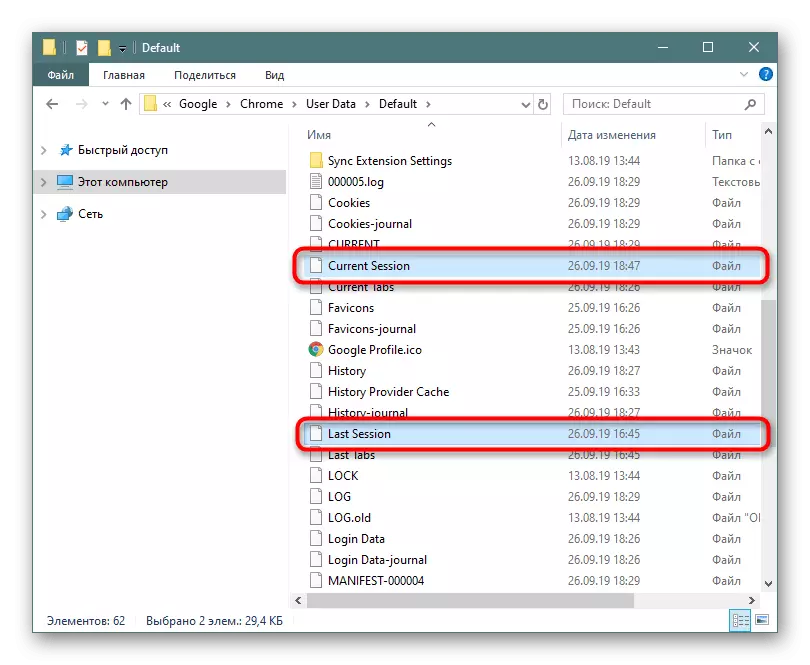
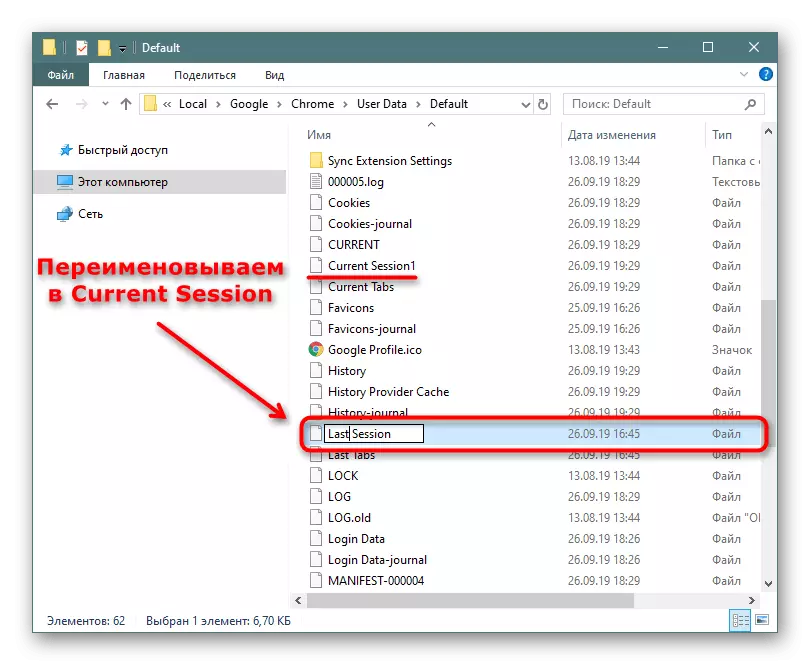
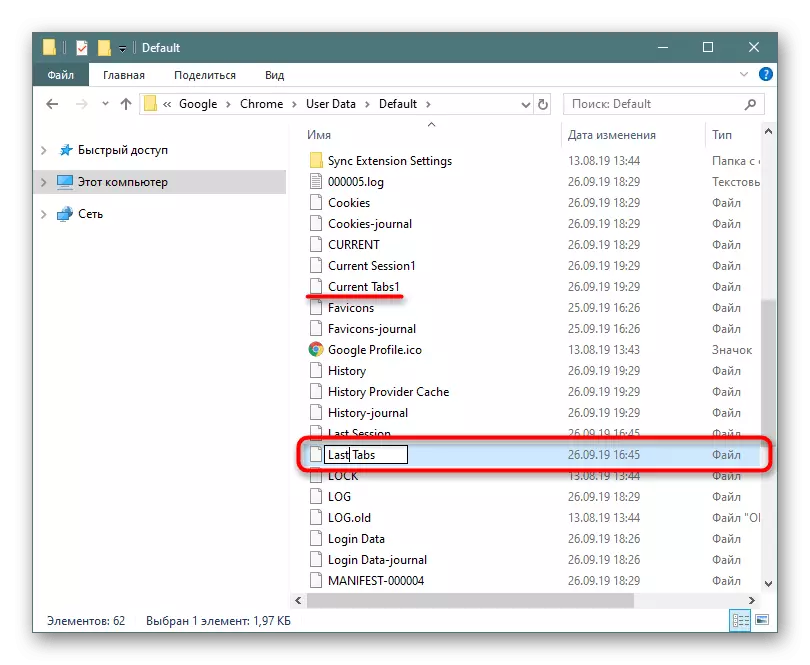
Brûk ien fan 'e manieren dy't wy hawwe beskôge as maklik willekeurich sletten ljeppers yn jo browser te herstellen.
